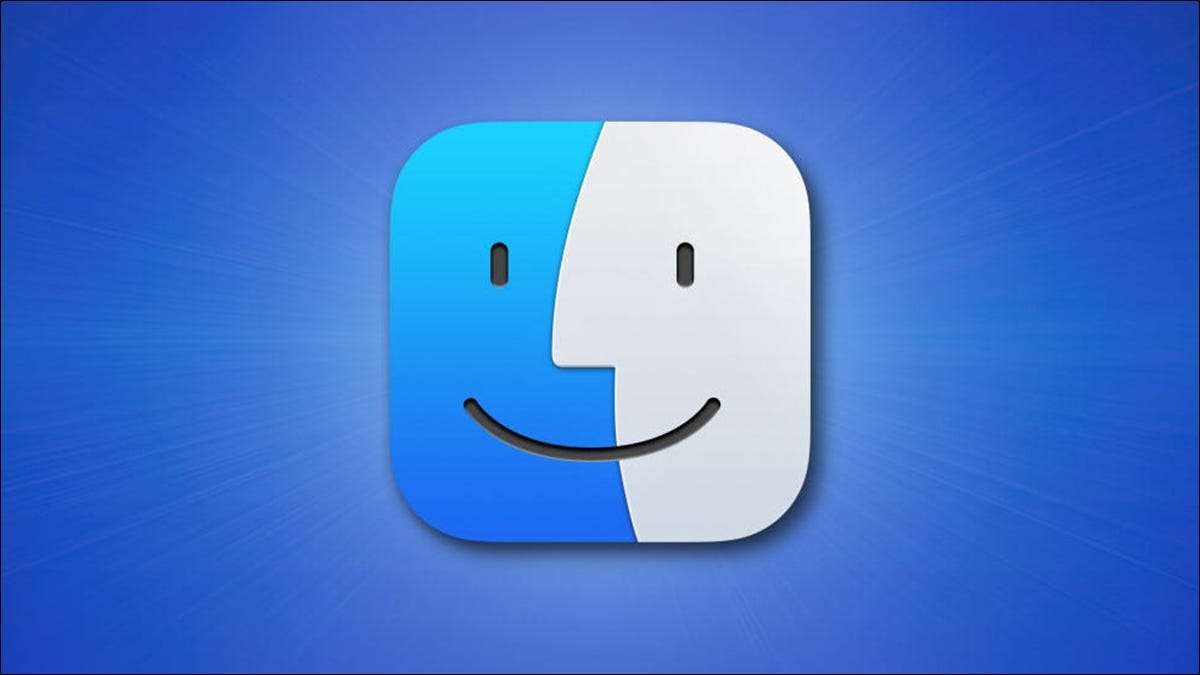
MacOS Catalinaから始めて、Macのシステム言語を変更せずに特定のアプリの言語を変更できます。 Mac上のさまざまなアプリのためにこれを行う方法を説明します。
特定のアプリケーションに言語を変更するのはなぜですか?
Macシステムの言語ではない言語でアプリを使用することを好むことができます。このMacOS機能を使用すると、Mac上の他のアプリやシステムオプションに影響を与えずに、そのアプリのみの言語をすばやく変更できます。
この例としては、Safariをスペイン語で使用したい場合がありますが、Macはそのシステム言語として英語を使用します。このオプションを使用すると、Mac上の他のすべての場所で英語を使用しながらSafariをスペイン語で使用できます。
あなたはいつでもあなたが望むものに言語を変更することができます。
Macで特定のアプリの言語を変更します
始める前に、言語を変更したいアプリを閉じます。メニューバーのアプリ名をクリックして[終了]を選択してこれを行います。または、コマンド+ Qキーボードショートカットを押します。
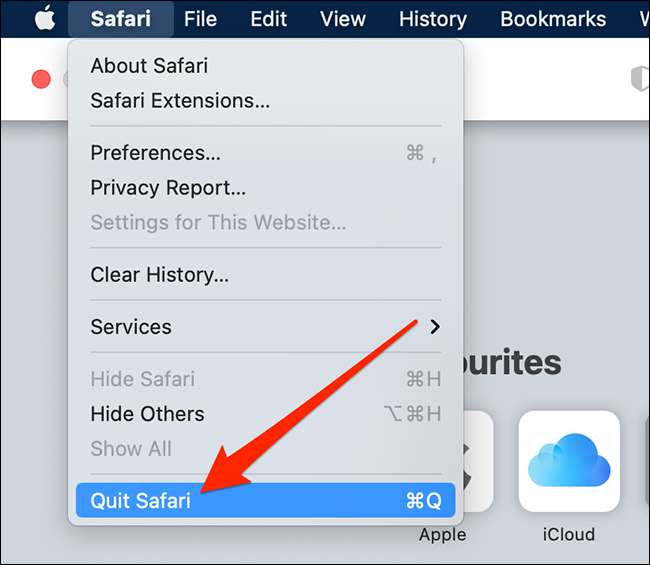
アプリがクローズされているので、Macの画面の左上隅にあるAppleロゴをクリックして、「システム環境設定」を選択します。

「システム設定」が開いたら、「言語とamp」をクリックします。地域」オプション。

「言語&地域」ウィンドウで、「アプリ」タブをクリックします。

[アプリケーション]タブの下にある左下隅にある[+](プラス)サインをクリックしてリストにアプリを追加します。これはあなたが別の言語を使いたい特定のアプリのリストです。
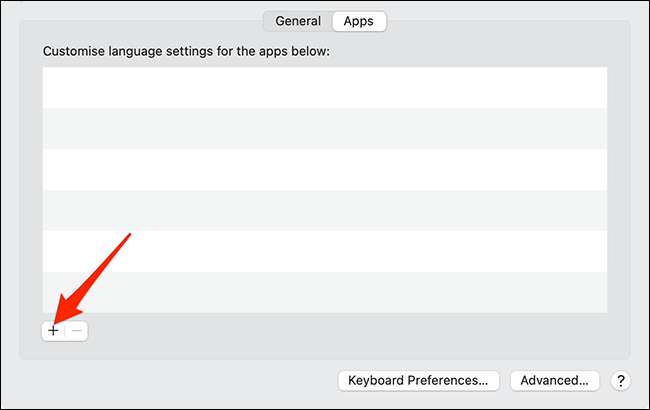
画面に小さなポップアップが表示されます。このポップアップで、[アプリケーション]ドロップダウンメニューをクリックして、言語を変更したいアプリを選択します。次に、[言語]ドロップダウンメニューをクリックして、アプリに使用する言語を選択します。
最後に、ポップアップの下部にある[追加]をクリックして変更を保存します。
ノート: ノート: 「言語」ドロップダウンメニューは、選択したアプリがサポートする言語のみを表示します。そのメニューで特定の言語が表示されない場合、選択したアプリはその言語をサポートしていません。
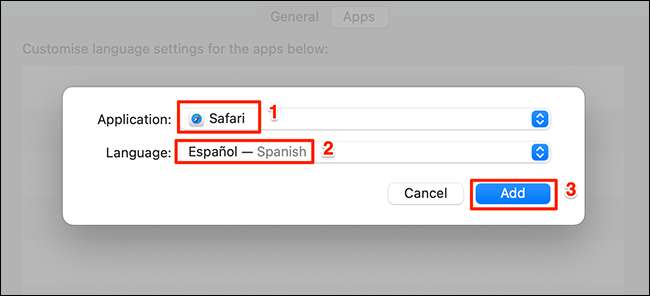
「言語&amp」を閉じることができます。地域」ウィンドウ。
言語を変更したばかりのアプリを起動し、アプリ内のすべてのオプションが新しく選択した言語を使用するようになることがわかります。
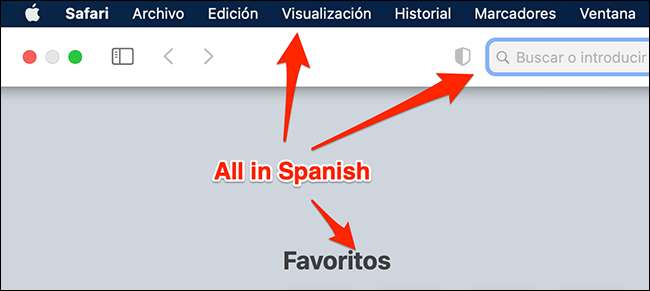
それがすべてそこにあることです。
アプリのデフォルトの言語に戻ります
アプリのデフォルトの言語に戻るには、上記にアクセスしたリストからそのアプリを削除するだけです。
これを行うには、Macの画面の左上隅にあるAppleロゴをクリックして、「システム設定」を選択します。

「言語とamp」を選択してください。 「システム環境設定」の地域」

アプリを表示するには、[アプリ]タブをクリックします。

リストでアプリでアプリをクリックして、「言語&AMP」の左下隅にある「 - 」(マイナス)サインインをクリックします。地域」ウィンドウ。
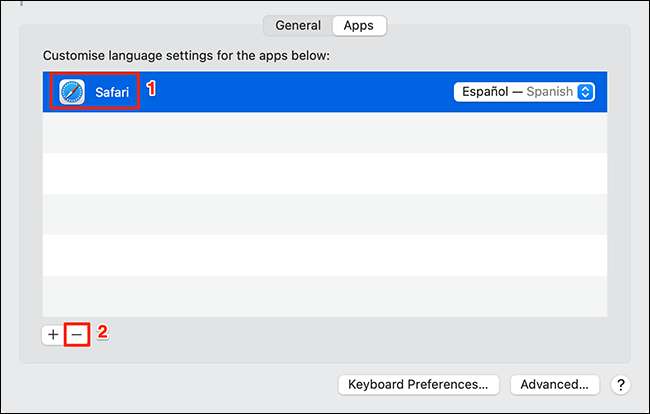
あなたのアプリがリストから削除され、デフォルトの言語に戻ります。
Macと一緒にiPhoneやiPadを使用する場合は、できます。 アプリ固有の言語を変更する それらの機器にも。
関連している: iPhoneまたはiPad上のアプリの言語を変更する方法






